Jedwali la yaliyomo
Katika Microsoft Excel, kuficha na kufichua safu mlalo ni kazi ya kila siku. Utakumbana na matukio mengi ambapo itabidi ufiche au ufichue safu mlalo katika Excel. Sisi tunaficha safu mlalo ili kuonyesha data muhimu pekee kutoka kwenye lahajedwali. Wakati mwingine lahajedwali letu huwa na seli tupu. Kwa sababu hii, tunaficha safu hizo au safu. Lakini, ili kutoa hizo, lazima tupate safu / safu wima zilizofichwa. Katika somo hili, utajifunza kufichua safu mlalo zote katika Excel kwa mifano inayofaa na vielelezo vinavyofaa.
Pakua Kitabu cha Mazoezi cha Mazoezi
Pakua Kitabu cha Mazoezi hiki.
6>
Onyesha Safu Mlalo Zote.xlsm
Jinsi ya Kupata Safu Mlalo Zilizofichwa
Kabla ya kuanza kufichua safu mlalo zote katika Excel, lazima kwanza tafuta safu mlalo zilizofichwa . Baada ya hapo, unaweza kuendelea kufichua safu mlalo zote kutoka kwa lahajedwali zima.
Angalia mkusanyiko wa data:

Hapa, unaweza kuona safu mlalo ya 6. , 7, na 11 hazipo. Unaweza kuzipata kwa mikono. Lakini, ikiwa una mkusanyiko mkubwa wa data, inaweza kuwa changamoto kwako.
Unaweza kufuata hatua hizi rahisi ili kupata safu mlalo zote zilizofichwa katika Excel.
📌 Hatua
- Kwanza, nenda kwa Kikundi cha Kuhariri kutoka kichupo cha Nyumbani .
- Baada ya hapo, bofya Tafuta & Chagua .
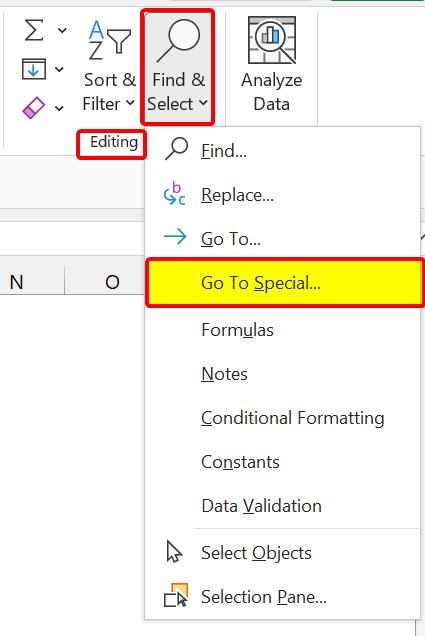
- Sasa, bofya Nenda kwa Maalum .
14>
- Kutoka kwa Nenda kwa Maalum kisanduku kidadisi, chagua Sanduku zinazoonekana pekee . Kinachofuata,tumia njia ya mkato ya kibodi.
✎Ikiwa urefu wa safu mlalo ni chini ya 0.08 , unaweza kuzifichua kwa mbinu hizi bila kurekebisha urefu.✎Jaribu kuchagua laha kazi nzima kwa kitufe cha Chagua Zote .Hitimisho
Kuhitimisha, natumai somo hili limekupa kipande cha maarifa muhimu kufichua safu mlalo zote katika Excel . Tunapendekeza ujifunze na utumie maagizo haya yote kwenye mkusanyiko wako wa data. Pakua kitabu cha mazoezi na ujaribu hizi mwenyewe. Pia, jisikie huru kutoa maoni katika sehemu ya maoni. Maoni yako muhimu yanatufanya tuwe na ari ya kuunda mafunzo kama haya.
Usisahau kuangalia tovuti yetu Exceldemy.com kwa matatizo na masuluhisho mbalimbali yanayohusiana na Excel.
Endelea kujifunza mbinu mpya na uendelee kukua!
bonyeza Sawa .

Baada ya hapo, utaona Excel imechagua seli zote. Lakini, ilitia alama safu mlalo zinazofungamana na safu zisizoonekana zenye mpaka mweupe.
Njia 4 za Kufichua Safu Mlalo Zote katika Excel
Kabla hujaanza kufichua safu mlalo zote zilizofichwa kutoka kwa lahajedwali au kitabu cha kazi, chagua. safu zote. Njia mbili unazoweza kufuata hapa:
- Bofya kitufe cha Chagua Zote (pembetatu ndogo kwenye makutano ya safu mlalo na safuwima)

- Kubonyeza Ctrl+A .
Dokezo la kukumbuka ni kwamba, katika Microsoft Excel, njia hii ya mkato hufanya kazi kwa njia tofauti. katika mazingira tofauti. Ukielekeza kishale kwenye kisanduku tupu, njia hii ya mkato itachagua lahajedwali zima. Lakini, ikiwa kielekezi kiko katika seli moja iliyo karibu na data, itachagua seti ya data pekee. Ili kuchagua laha kazi nzima tena, bonyeza Ctrl+A tena.
Katika sehemu zifuatazo, nitakupa njia nne rahisi za kufichua safu mlalo zote zilizofichwa katika Excel. Ninapendekeza ujifunze na utumie njia zote kwenye lahajedwali yako. Bila shaka itakuza ujuzi wako wa Excel.
Tutatumia mkusanyiko huu wa data katika sehemu zifuatazo:

Hapa, safu mlalo 6, 7, na 11 zimefichwa. . Tutafichua safu mlalo zote kwa kutumia mbinu zifuatazo.
1. Kutumia Utepe Kufichua Safu Mlalo Zote
Sasa, mbinu inayotumika zaidi kufichua safu mlalo zote zilizofichwa ni kutumia utepe. Fuata hatua hizi :
📌 Hatua
- Kwanza, bofya kitufe cha Chagua Zote ili kuchagua safu mlalo zote kutoka lahakazi.

- Baada ya kuchagua safu mlalo zote, nenda kwa Viini kikundi kutoka kwa Nyumbani kichupo.
- Sasa, bofya 1>Kitufe cha umbizo .

- Ifuatayo, bofya kwenye Ficha & Onyesha Baada ya hapo, bofya kitufe cha Onyesha Safu Mlalo .

Mwishowe, itafichua safu mlalo zote kutoka kwa safu nzima. Lahajedwali ya Excel.
Soma Zaidi: Jinsi ya Kufichua Safu Mlalo Nyingi katika Excel (Mbinu 9)
2. Fichua Safumlalo Zote kwa Menyu ya Muktadha katika Excel
Unaweza pia kufichua safu mlalo zote kutoka kwa menyu ya muktadha baada ya kubofya kipanya kulia. Pia ni rahisi sana kufichua safu mlalo au safu wima zote zilizofichwa.
📌 Hatua
- Kwanza, bofya kwenye Chagua Zote kitufe cha kuchagua safu mlalo zote kutoka kwa lahakazi.

- Baada ya hapo, bofya kulia kwenye kipanya chako.
- Sasa, bofya Onyesha kitufe .

Mwishowe, mbinu hii itafichua yote kwa ufanisi. safu mlalo zilizofichwa kutoka kwa lahakazi la Excel.
Soma Zaidi: Excel Macro: Ficha Safu Mlalo Kulingana na Maandishi ya Kiini katika Excel (Njia 3 Rahisi)
3. Onyesha Safu Mlalo Zote katika Excel Kwa Kutumia Njia ya Mkato ya Kibodi
Njia nyingine ya manufaa ya kufichua safu mlalo zote ni kutumia njia ya mkato ya kibodi. Watu hawatumii njia hii mara kwa mara. Lakini, nakupendekezajifunze na utumie njia hii pia. Itakuwa muhimu katika siku zijazo.
Njia ya mkato:
Ctrl+Shift+9
📌 Hatua
- Kwanza, bofya kitufe cha Chagua Zote ili kuchagua safu mlalo zote kutoka kwa lahakazi.

- Baada ya kuchagua safu mlalo zote, bonyeza Ctrl+Shift+9 wakati huo huo.

Soma Zaidi: Safu Mlalo Zilizofichwa katika Excel: Jinsi ya Kuzifichua au Kuzifuta?
4. Fichua Safu Mlalo Zote Ukitumia VBA Macros
Sasa, ikiwa wewe ni mtu asiye na ujuzi wa VBA kama mimi, unaweza kutumia misimbo ya VBA kufichua safu mlalo zote zilizofichwa. Faida halisi ya kutumia msimbo wa VBA ni kwamba unaweza kufichua safu mlalo zote kwenye kitabu cha kazi. Hiyo inamaanisha kuwa unaweza kuonyesha safu mlalo zote zilizofichwa kutoka kwa laha zote za kazi kutoka kwa kitabu chako cha kazi.
📌 Hatua
- Kwanza, bonyeza Alt+F11 kwenye kibodi yako ili kufungua kihariri cha VBA.
- Kisha, chagua Ingiza > Moduli .

- Ili kufichua safu mlalo zote kutoka kwa lahakazi, andika msimbo ufuatao:
9582
Ikiwa una laha nyingi za kazi kwenye kitabu chako cha kazi na ufichue safu mlalo zote kutoka kwao, andika msimbo ufuatao:
1220
- Kisha, hifadhi faili.
- Baada ya hapo, bonyeza Alt+F8 kwenye kibodi yako ili kufungua kisanduku kidadisi cha Macro.
- Ifuatayo, chagua Onyesha_safu_zote_zilizofichwa / Onyesha_safu_zote_katika_kitabu_cha_Kazi.
- Kisha, bofyakwenye Run .

Mwishowe, misimbo hii ya VBA itafichua kwa ufanisi safu mlalo zote zilizofichwa katika lahakazi/kitabu chako cha kazi cha Excel. Ninapendekeza ujaribu hili.
Onyesha Safu Mlalo Maalum katika Excel
Katika sehemu zilizotangulia, tulikuonyesha ili ufichue safu mlalo zote zilizofichwa katika lahajedwali yako ya Excel. Sasa, huwezi kufichua safu mlalo zote. Lakini, unataka kufichua safu mlalo maalum. Unaweza kufuata hatua zote kutoka juu. Tunaonyesha njia rahisi tena.
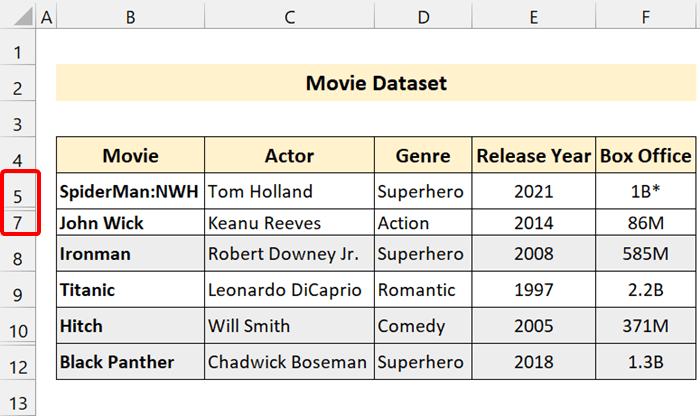
Hapa, tunafichua safumlalo 6 na 7 pekee.
1. Onyesha Safu Mlalo Zilizofichwa kwa Kubofya Mara Mbili
Njia hii ni rahisi sana. Baada ya kupata safu zilizofichwa, weka kipanya juu ya mwingiliano wa safu. Utaona mshale uliogawanyika wenye vichwa viwili.

Bofya mara mbili mshale huo.

Baada ya hapo, itauweka. itafichua safu mlalo 6 na 7 zisizoonekana. Faida kuu ya njia hii ni kwamba huna kuangazia safu mlalo. Kubofya mara mbili tu kutazifichua zote.
2. Onyesha Safu Mlalo Zilizofichwa kwa Kuangazia Safu mlalo
Njia nyingine ya kufichua safu mlalo mahususi kutoka kwa lahakazi ni kuangazia safu mlalo. Mbinu hii inafanana na mbinu tulizoonyesha awali.
Kwanza, onyesha safu mlalo katika kila upande wa safu mlalo unayotaka kufichua.
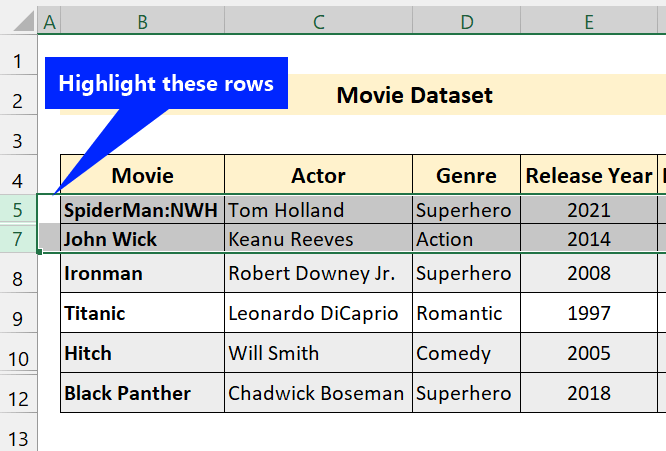
Kisha fuata yoyote. njia ya kufichua safu mlalo ambazo tulionyesha mapema. Ikiwa haujasoma, tafadhali soma kwanza. Tunatumia muktadhamenyu hapa ili kufichua safu mlalo.
Bofya-kulia kwenye kipanya. Baada ya hapo, utaona menyu ya muktadha.

Sasa, bofya Onyesha kitufe cha .

Itafichua kwa ufanisi safu mlalo 6 na 7 mtawalia. Fuata mojawapo ya mbinu hizi ili kufichua safu mlalo mahususi.
Jinsi ya Kufichua Safu Mlalo za Juu katika Excel
Kutoka kwa mifano hii, umeona kwamba tulikuwa tumefichwa safu mlalo katikati. Sasa, vipi ikiwa safu mlalo ziko juu kama zifuatazo?
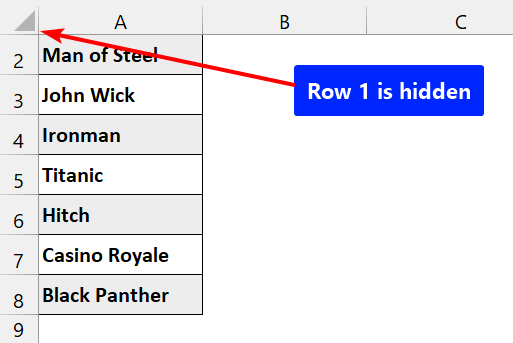
Hapa, tumeficha safu mlalo ya 1. Ili kufichua hili, andika “ A1 ” katika Kisanduku cha Jina na ubofye Ingiza .
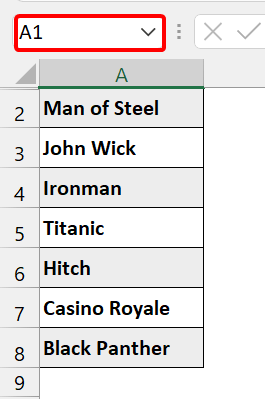
Sasa, Kisanduku A1 kimechaguliwa. Kwa wakati huu, fuata njia zozote tulizoonyesha hapo awali. Tunatumia njia ya mkato ya kibodi.
Baada ya kuchagua Cell A1 , bonyeza Ctrl+Shift+9. Itafichua safu mlalo hiyo mahususi kutoka juu.

Onyesha Safu Mlalo Zote Haifanyi kazi katika Excel
Wakati mwingine, unaweza kukumbana na matatizo ya kufichua safu mlalo zilizofichwa katika lahakazi yako ya Excel. Kunaweza kuwa na sababu tatu za hilo.
1. Laha Yako Imelindwa
Sababu ya kwanza ya kufichua safu mlalo kutofanya kazi inaweza kuwa ya laha iliyolindwa. Ikiwa laha yako imelindwa, huwezi kufichua safu mlalo kwa kutumia njia hizi. Usilinde laha yako ya kazi kwanza.
📌 Hatua
- Kwanza, nenda kwenye Kagua kichupo.
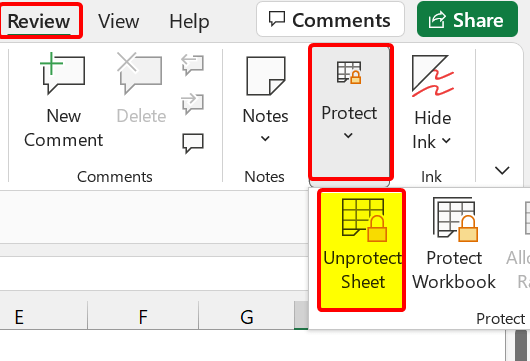
- Kutoka kwa kikundi cha Linda , bofya UsilindeLaha/Kitabu cha Kazi kisicholindwa .
- Charaza nenosiri ili usiilinde.
- Ikiwa ungependa kudumisha usalama wa laha ya kazi lakini ukiruhusu kuficha na kufichua safu mlalo, bofya Linda Laha kwenye kichupo cha Kagua , chagua kisanduku cha Umbiza safu mlalo , na ubofye Sawa .

Soma Zaidi: [Rekebisha]: Haiwezi Kufichua Safumlalo katika Excel (Suluhisho 4)
2. Urefu wa Safu Mlalo ni Mdogo Sana
Kitu kingine ambacho kinaweza kukupa shida ni urefu wa safu mlalo. Ikiwa urefu wa safu ni mdogo sana, hautaonekana. Kati ya 0.08 na 1, safu inaonekana kufichwa lakini sivyo. Huwezi kufichua safu mlalo ukitumia mbinu ya awali. Fuata hatua hizi rahisi badala yake:
📌 Hatua
- Kwanza,angazia safu mlalo zinazoonekana kufichwa.
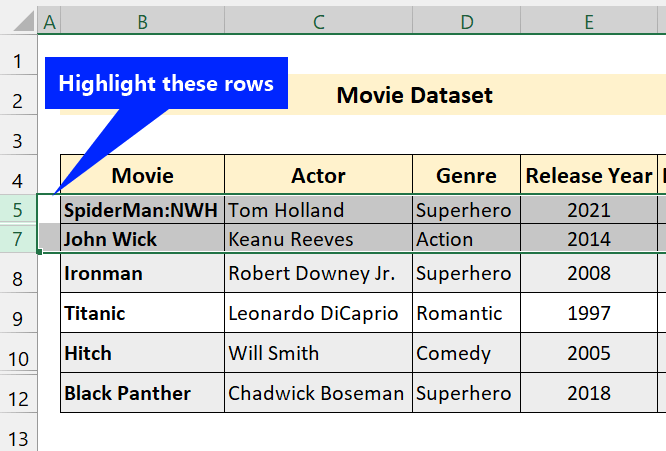
- Kisha, bofya kulia kwenye kipanya chako.

- Baada ya hapo, bofya Urefu wa Safu. kifungo.
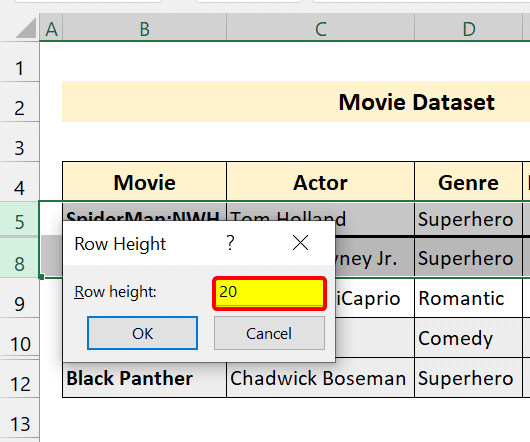
- Kisha, toa urefu wowote wa safu mlalo unaoonekana. Tunatoa 20.
- Mwishowe, bofya Sawa . Itaonyesha safu mlalo hizo.

3. Baadhi ya Safu Mlalo Zimechujwa
Ukiona nambari za safu mlalo ziko katika rangi ya samawati hiyo inamaanisha kuwa kichujio kinatumika kwenye laha yako ya kazi. Katika hali hii, mbinu ya kitamaduni haitafanya kazi.

Tu ondoa kichujio kutoka kwa lahakazi ili kufichua safu mlalo zote zilizofichwa katika Excel.
Fichua Safu wima katika Excel
Sawa na safu mlalo zisizofichwa, unaweza pia kufichua safu wima katika lahajedwali lako la Excel.
Angalia mkusanyiko wa data ufuatao:

Hapa, unaweza kuona, tumeficha safuwima C na E. Sasa, unaweza kufuata mbinu za awali ili kufichua safuwima.
1. Fichua Safu Wima Zote Ukitumia Utepe wa Excel
📌 Hatua
- Kwanza, bofya kitufe cha Chagua Zote ili kuchagua safu wima zote kutoka kwenye lahakazi.

- Baada ya kuchagua zote. safu wima, nenda kwa Viini kikundi kutoka kwa kichupo cha Nyumbani .
- Sasa, bofya kitufe cha Format .
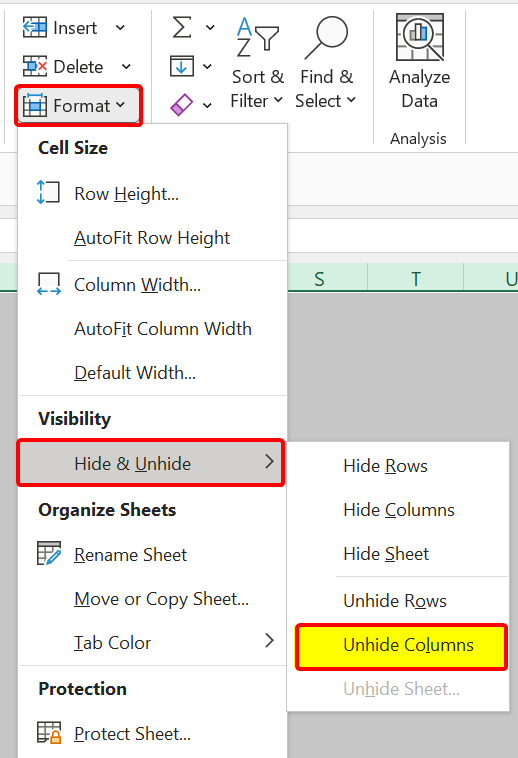
- Ifuatayo, bofya kwenye Ficha & Onyesha Baada ya hapo, bofya kitufe cha Onyesha Safu wima .

Kwa njia hii, unaweza kufichua safu wima zote katika lahakazi yako ya Excel. .
Soma Zaidi: Ficha Safu Nakala Kulingana na Safu Mlalo Moja katika Excel (Mbinu 4)
2. Fichua Safuwima Zote Kwa Kutumia Menyu ya Muktadha
📌 Hatua
- Kwanza, bofya kitufe cha Chagua Zote ili kuchagua safu wima zote kutoka lahakazi.

- Baada ya hapo, bofya kulia kwenye safu wima na kipanya chako.

- Sasa , bofya Onyesha

3. Matumizi ya Njia ya Mkato ya Kibodi ili Kufichua Safuwima
Njia ya Mkato:
Ctrl+Shift+0
📌 Hatua
- Bofya kitufe cha Chagua Zote kwanza ili kuchaguasafu wima zote kutoka laha ya kazi.

- Baada ya kuchagua safu wima zote, bonyeza Ctrl+Shift+0 kabisa.

Mwishowe, njia hii ya mkato itafichua safu wima zote zilizofichwa kwenye lahakazi.
4. Misimbo ya VBA ya Kufichua Safuwima Zote
Unaweza pia kutumia misimbo ya VBA ili kufichua safu wima kutoka lahajedwali au kitabu chote cha kazi.
📌 Hatua
- Mwanzoni, bonyeza Alt+F11 kwenye kibodi yako ili kufungua kihariri cha VBA.
- Kisha, chagua Ingiza > Moduli .

- Ili kufichua safu wima zote kutoka kwa lahakazi, andika msimbo ufuatao:
5780
Ikiwa una laha nyingi za kazi kwenye kitabu chako cha kazi na ufichue safu wima zote kutoka kwao, andika msimbo ufuatao:
5825
- Kisha, hifadhi faili.
- Baada ya hapo, bonyeza Alt+F8 kwenye kibodi yako ili kufungua kisanduku kidadisi cha Macro.
- Ifuatayo, chagua Onyesha_safu_wima_zote_za_Display_all_hidden_in_Workbook.
- Kisha, bofya 1>Endesha .

misimbo ya VBA ni mojawapo ya njia hizo rahisi za kufichua safu mlalo/safu wima kutoka kwa kitabu kizima cha kazi. Kwa hivyo, ikiwa una idadi kubwa ya laha za kazi katika kitabu chako cha kazi, tumia misimbo ya VBA ili kufichua zote.
Soma Zaidi: VBA ili Kuficha Safu Mlalo Kulingana na Vigezo katika Excel (Mifano 15 Muhimu)
💬 Mambo ya Kukumbuka
✎ Iwapo unakabiliwa na tatizo la kufichua safu mlalo au safu wima za juu, chagua zote na

